我们Zoho One为您提供一个拥有40多款应用程序的套件,具有完全的管理控制权限,管理订阅和帐户。如果您想要更多应用程序以满足您的需求,我们已经提出了一个全新的功能,您可以创建自己的自定义应用程序。
关于自定义应用程序
主要优势
设置自定义应用程序
新账户
- 创建新的自定义应用程序
- 在Zoho One内发布自定义应用程序
已有账户
- 将已有账户与自定义应用程序进行映射
- 如果您不是管理员,如何将已有的账户与自定义应用程序进行映射
管理自定义应用程序
应用程序级管理
用户级管理
自定义应用程序的权限
关于自定义应用程序
自定义应用程序(由Zoho Creator提供技术支持) 允许您使用简单的拖放界面创建个性化应用程序。这有助于您将业务流程自动化,管理数据并提供访问权限,随时从任何地方执行所有操作。
主要优势
- 按照您的需求,创建您自己的应用程序。
- 自定义应用程序使您可以创建全新的应用程序或安装预置的应用程序。
- 您可以通过将已有的Creator帐户迁移到Zoho One的自定义应用程序来创建应用程序。
- 从Zoho One本身访问和管理所有自定义应用程序。
- 在Zoho Creator上所做的任何更改都将会自动反映在Zoho One内。
在Zoho One内设置自定义应用程序
登录 Zoho One。
在应用程序列表下,选择自定义应用程序。
点击"设置" 按钮,配置您的账户。
如果您是自定义应用程序的新手,为了方便您的操作,Zoho One会自动地配置您的设置,以便您能够创建您的自定义应用程序。

新账户
创建新的自定义应用程序
- 点击创建 自定义应用程序按钮,接着您将会跳转至Zoho Creator页面。

- 此页面将会列出一些可安装的预置性应用程序,以满足您的需求。
- 若您想要创建新的应用程序,请点击"从头开始创建"。

- 在显示的字段内输入应用程序的名称,点击创建。

- 应用程序将会由表单构建器区域内的一个空白表单开始创建,您可以在其内将表单名称命名为产品并输入产品信息。

- 默认情况下,于Zoho Creator上创建的所有应用程序都会视作私有化的应用程序。
- 只有当该应用程序的所有者将它共享给特定用户时,才能访问该私有化的应用程序。只有这些用户才能根据所有者提供的编辑权限进行添加、修改和删除。
- 现在,您可以选择将所需字段拖放到表单中,并根据需要重命名这些字段。了解更多
在Zoho One内发布自定义应用程序
- 所有在Zoho Creator上新创建的应用程序现在都可以迁移到Zoho One。
- 如果您想在Zoho One中管理这些新构建的应用程序,请点击“自定义应用程序”选项卡,识别出您的自定义应用程序,然后点击 添加。
- 一旦点击添加,该自定义应用程序将会随着其它应用程序一同显示在Zoho One应用程序选项卡上。
已有账户
将已有账户与自定义应用程序进行映射
- 您可以从您之前所创建的 相同账户进行迁移,或者选择创建新的。

- 一旦您选择链接至之前的,那么您早期所创建的所有应用程序都将会迁移到Zoho One。

- 如果您想要管理迁移自Zoho Creator的那些应用程序,那么请点击 "添加"。
- 您接着将会收到一条确认消息,告诉您已添加该应用。
如果您不是管理员,如何将已有的账户与自定义应用程序进行映射?
如果您并非管理员且想尝试添加早期在Zoho Creator中所创建的已有账户,则您会得到一个提示,说您没有任何管理权。
在这种情况下,您应该从该帐户的其他管理员那里获得许可。
- 您可以在自定义应用页签下看见一系列的管理员,您可以在那里提交一个请求。
- 选择管理员并点击请求访问。
- 之后,管理员将会收到一封请求访问权限的邮件通知。
- 一旦管理员接受您的请求并授予访问权限,则您将能够将那个账户与自定义应用程序进行映射。
管理自定义应用程序
- 点击应用程序页签内的加号图标,您可以看见其内列出的自定义应用程序。
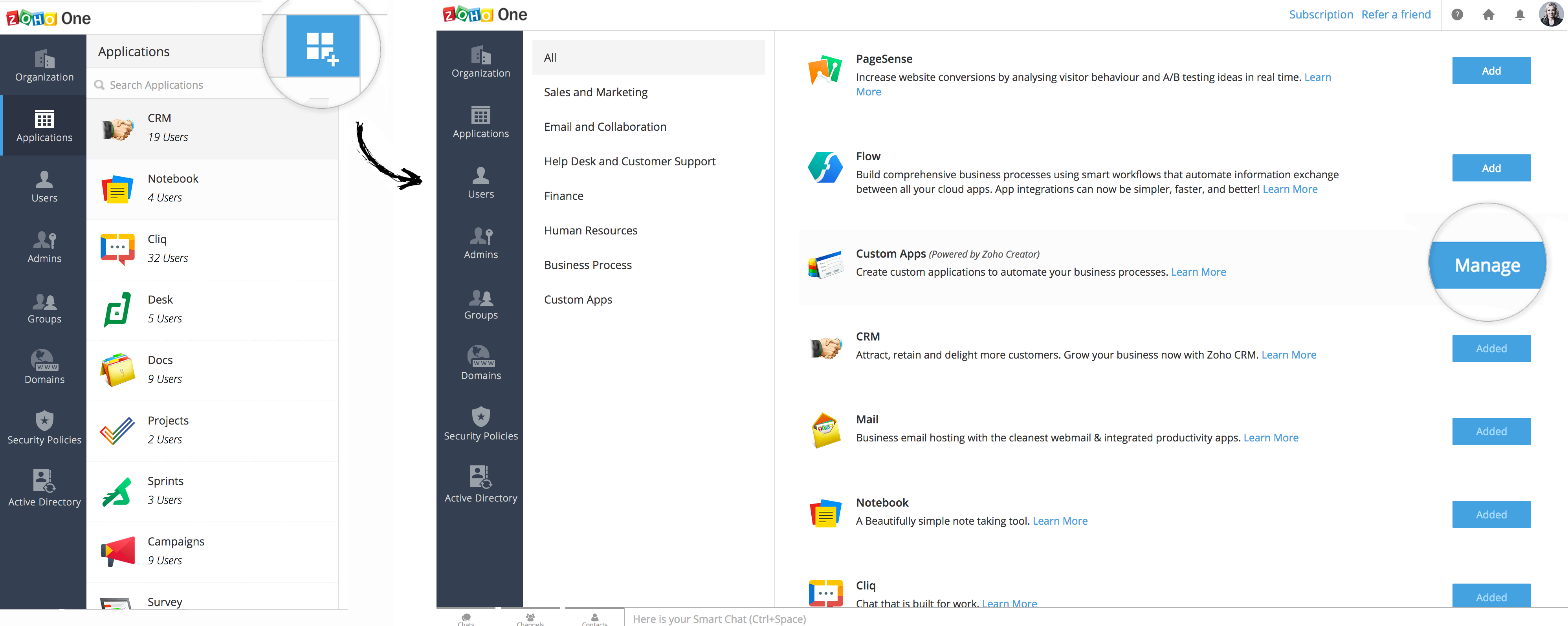
- 点击管理按钮,所有的应用程序都将会列在自定义应用程序页签下,伴随着添加/隐藏选项。
- 点击添加按钮,让其在应用程序页签内为可见。类似地,点击隐藏按钮,以从应用程序页签内将其隐藏。
应用程序级管理
- 点击 添加用户,您即可添加更多的用户并从Zoho One内分配给他们相应的角色。也可以编辑每个用户的信息。

- 点击禁用,点击对话框内的‘是’并给予确认,则用户将会在那个应用程序内被禁用,不能再访问那个应用程序。点击 启用 将会启用该用户。只有当用户被启用了之后,他才能够访问该应用程序。

- 您基于Creator构建的所有自定义应用程序现在都将列在Zoho One的“应用程序”选项卡中。点击每个应用程序将列出其下的所有用户。右角的“打开应用程序”和“设置”按钮会将您重定向到使用Creator所创建的自定义应用程序。

用户应用程序管理
- 您可以通过点击用户简档中的“添加应用程序”按钮将自定义应用程序分配给各个用户,也可以在添加新用户时添加应用程序。
- 每个用户的角色和职位都可以在Zoho One中针对任何一个应用程序进行修改。
自定义应用程序的权限
- 自定义应用权限只能授予那些可以创建自定义应用程序的用户。只有具有权限的用户才会在此选项卡下列出,其中只有他们才有权授予或撤消其他用户的权限。
- 若您想添加用户,请点击加号图标。
- 若您想要撤消权限,请点击取消分配按钮,撤消创建应用程序的权限。
